Připojení a konfigurace modemu Huawei

- 4622
- 2
- Gabin Sladký
Společnost Huai vyrábí jeden z nejdostupnějších a nejoblíbenějších bezdrátových modemů stacionárních i mobilních. Jejich různé modely používají mobilní a kabelové telefonní sítě k přenosu a přijímání informací. Nejpohodlnější a nejpraktičtější verze je bezdrátový mobilní. Může být použit kdekoli z buněčné komunikace. To znamená, že připojením takového zařízení k počítači můžete jít na internet téměř odkudkoli. Má kompaktní rozměry, téměř vždy - rozhraní USB, nízkou cenu, široký výběr platebních tarifů, jednoduché správy a instalace. O druhém - jak se připojit a nakonfigurovat modemy Huawei - řekneme vám více.

Zjistěte, jak se připojit a nakonfigurovat Huawei
Jak nakonfigurovat modemy Huawei: Pokyny k kroku -krok
- Odstraňte víko ze zařízení a vložte SIM kartu, která podporuje službu 4G do speciálního slotu.
- Vložte zařízení do počítače USB.
- V otevřeném prohlížeči vidíme okno nastavení s prázdnými řádky, do které by mělo být řízeno uživatelské jméno a heslo. Řídíme slovo správce a klikneme na tlačítko „Vstup“ přejít do nastavení Huawei.
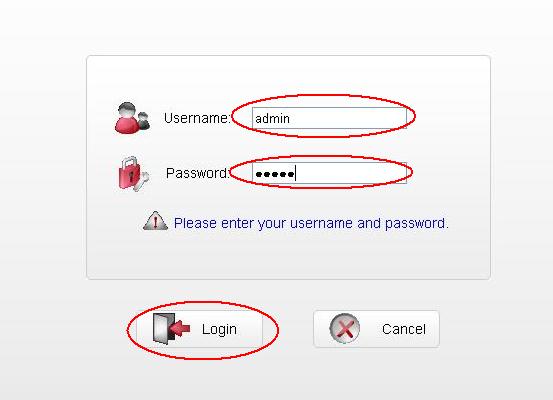
Dále klikněte na tlačítko „Přihlaste se“
- Vidíme stránku s několika kartami nahoře před námi. Vyberte kartu „Nastavení“ a klikněte na tlačítko „Nový profil“.
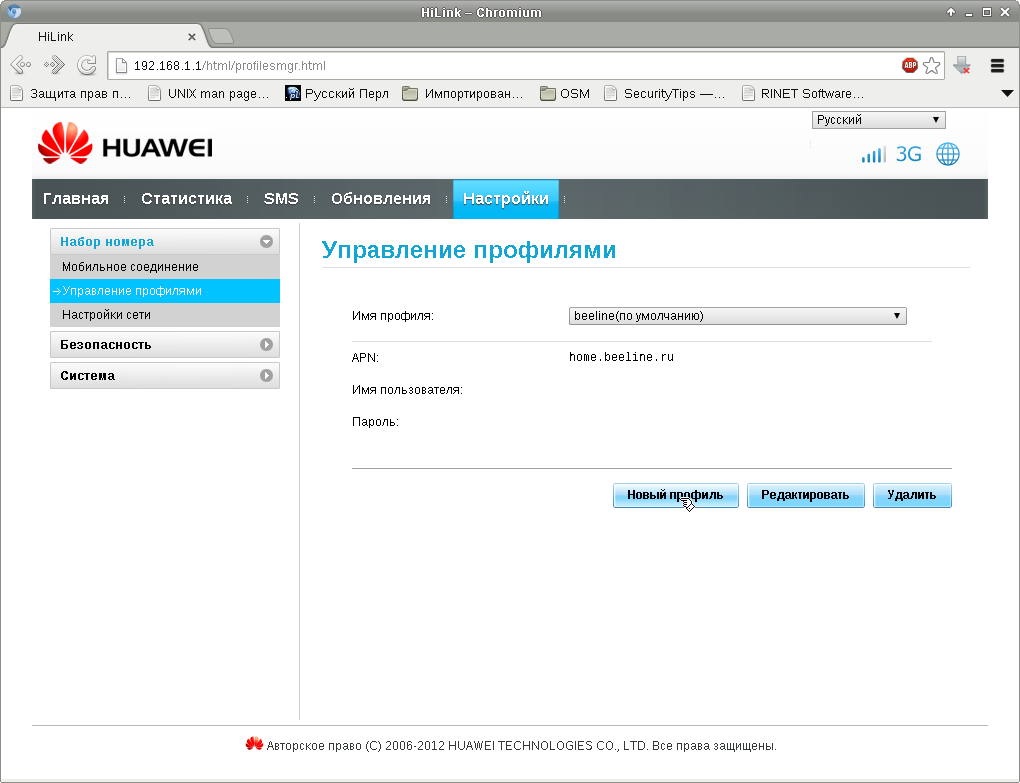
V okně, které se otevírá, vytvořte nový profil
- V novém okně vyplňte prázdné řádky: „Název profilu“ a „Přístupový bod“. „Uživatelské jméno“ a „heslo“ jsou podle libosti vyplněny. V prvním řádku řídíme libovolné jméno, například OLGA17, do adresy „přístupového bodu“ APN APN: Internet.Olga17.ru. Udržujeme nastavení Huawei.
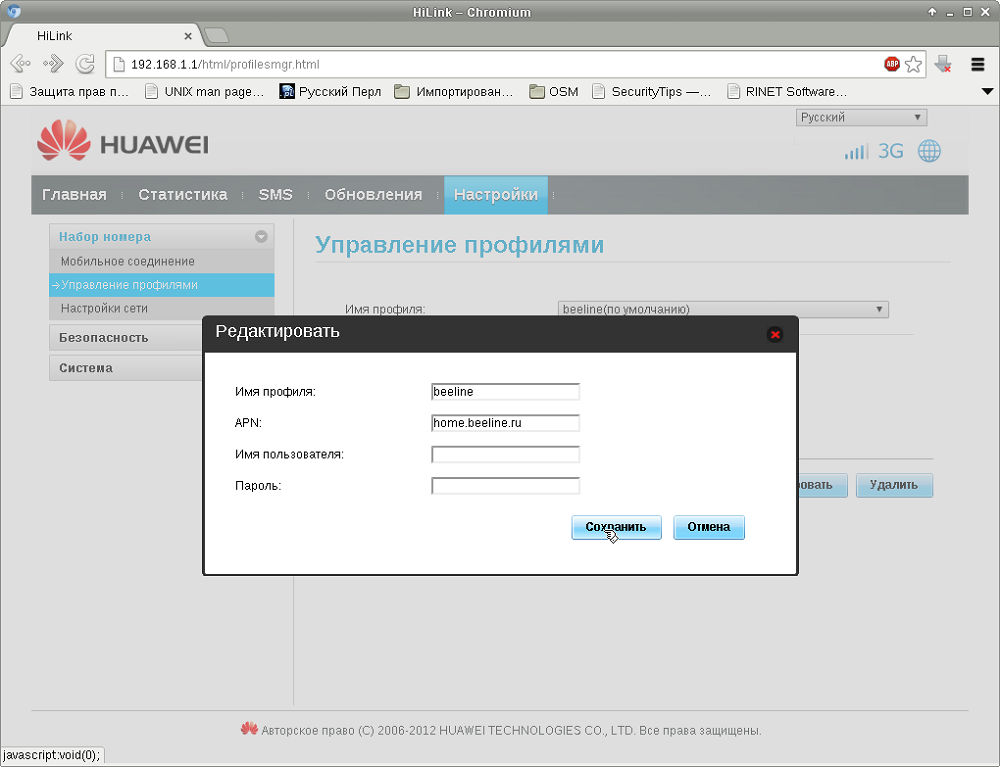
Do nastavení zadejte nezbytná data
- V dalším okně musíte nakonfigurovat Wi Fi na Huai. Vidíme řádky „SSID“ a „Key-Psk Key“. Toto je název sítě a hesla Wi-Fi. Data pro ně jsou umístěna pod krytem gadgetu. Řídíme je a klikneme na "Ready".
- Jdeme na kartu „Home“ a zkontrolujeme, zda se objevila zpráva „připojená“. Pokud ano, gratuluji - podařilo se vám nakonfigurovat Huai! Pokud ne, jděte znovu na všechny body postupů krok za krokem, možná jste něco zmeškali.
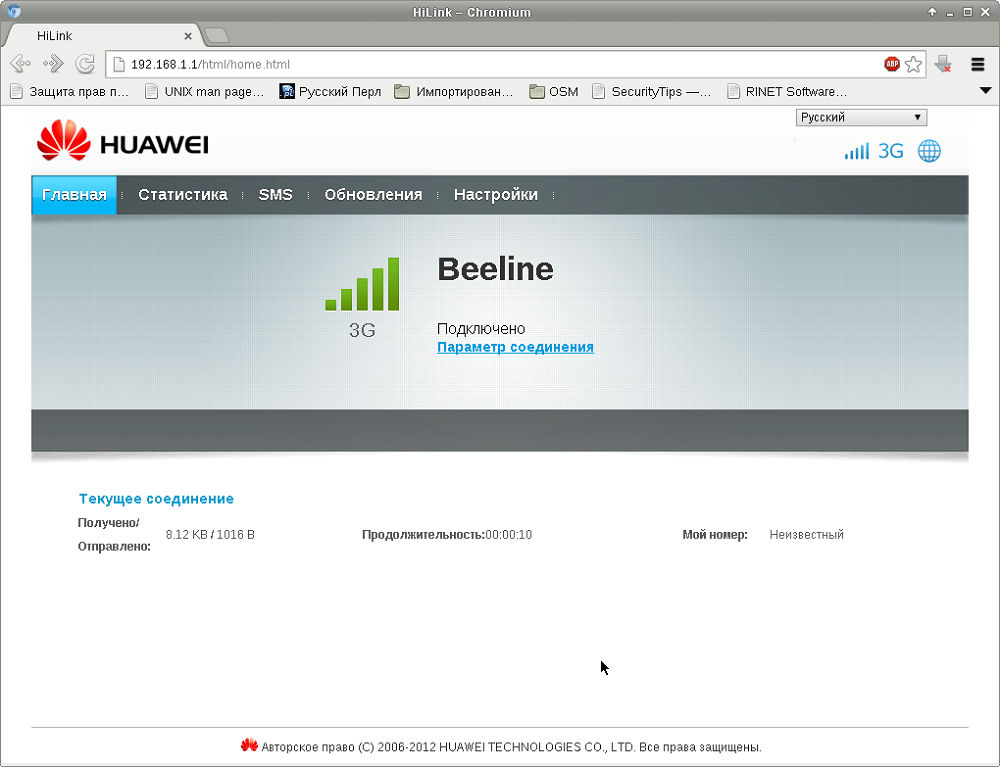
Pokud uvidíte zprávu o spojení, pak jste uspěli
Jak nakonfigurovat, zobrazit nebo změnit heslo na modemu Huawei
- Chcete -li to provést, musíte jít do modemu Huai, otevřít okno nálady v prohlížeči a kliknout na kartu „Nastavení“.
- Vlevo bude menu, kde byste si měli vybrat „Základní nastavení Wi-Fi“.
- V okně, které se otevírá, uvidíme řádek „WPA-PSK Key“ se skrytým heslem. Chcete -li to vidět, musíte nainstalovat zaškrtnutí s řádkem níže.
- Ve stejném okně můžete připojit nebo zakázat Wi-Fi. Pokud je odpojen, vyladěný gadget přestane distribuovat internet, ale bude to fungovat jako 4G místnost.
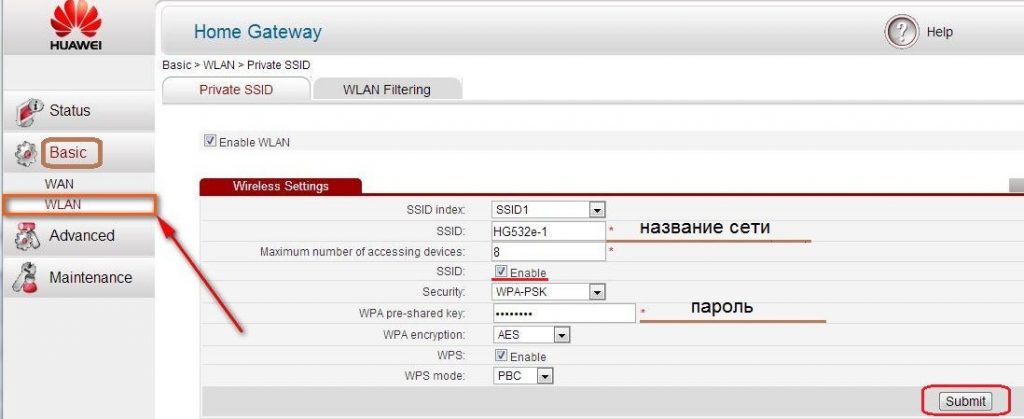
Postupujte podle pokynů a změňte heslo
Huawei ADSL Roter: Jak připojit modem k počítači
Kromě modelů USB společnost Huave Company produkuje lupiče ADSL pro domácí použití. Pracují při připojení k telefonní lince a pouze distribuují internet jako zařízení s USB. Tyto směrovače se prosadily docela dobře, ale s jednou důležitou rezervací: jejich antény pro distribuci Wi-Fi jsou navrženy pro malou oblast. To je zhruba řečeno, přenášejí internet pouze do nejbližších místností. U bytů s velkou oblastí, venkovské domy nebo velké kanceláře nebudou tyto směrovače fungovat.
Rozdíl mezi tímto routerem a verzí s USB spočívá v tom, že musí být připojen k telefonní lince. Proto přihlášení a heslo pro připojení internetu musíte ve své smlouvě použít ty, které poskytuje poskytovatel internetu. Všechny ostatní kroky jsou pořádány stejným způsobem, jak se uvádí v části „Jak nakonfigurovat modemy Huawei: Step -by -krok pokyny“.
Nastavení modemu Huawei. Nyní víte, jak jít do nabídky routeru, jak jej nakonfigurovat v souladu s vašimi požadavky a jak se s ním spojit s Wi-Fi nebo 4G. S našimi podrobnými pokyny pro krok -krok se provádí nastavení snadno a rychle a můžete svůj nový router používat doma, mimo město a na cestě. Budeme rádi vaše recenze na práci s technikou Huai!
- « Práce se složkami prostřednictvím příkazového řádku Windows
- Zahrnutí režimu modemu na iOS bez kontaktování dopravce »

